3.2. 监视节点¶
添加到基础架构的节点在基础架构 > 节点屏幕上列出,按状态分组。如果还未创建存储节点,则只能看到在取消指派列表中的节点。如果存在存储簇,其节点将在屏幕上列出。
节点可以有以下状态之一:
- 取消指派
节点未指派给簇。
- 运行正常
节点上的所有存储服务都在运行。
- 正在进入维护…
节点正在进入维护。它所托管的服务或者被撤离或者被停止。
- 进入维护已停止
节点无法进入维护,因为无法撤离其某些服务。
- 在维护中
该节点处于维护模式。它不参与新的区块分配。
- 正在退出维护…
节点正在退出维护。无法管理节点退出维护。
- 脱机
无法从管理面板到达该节点,尽管它可能仍正常运行并且其服务可能正在运行。
- 已失败
节点上的一个或多个存储服务已失败。
图表的默认时间间隔是 12 小时。要放大特定时间间隔,请用鼠标选择相应内部。要重置缩放,请双击任何图表。
3.2.1. 了解节点角色图标¶
在节点屏幕上,显示包含在存储簇中的节点,并带有表示其角色的小图标。图标提供簇基础架构的概述,以及每个节点上某些服务的状态。所有现有节点的图标都在下方列出并带有其描述。
图标 |
角色 |
说明 |
|---|---|---|

|
管理节点 |
节点托管簇管理服务和管理面板。基础架构中的主节点。 |

|
存储器 |
节点包含具有存储角色的磁盘。它运行区块服务、存储所有数据并提供对它的访问权限。 当 CS 失败时,图标的颜色会更改为红色。 |

|
元数据 |
节点包含具有元数据角色的磁盘。它运行元数据服务、存储簇元数据、控制区块副本量以及记录重要的簇事件。 如果 MDS 失败,图标的颜色会更改为红色。 |

|
主元数据 |
元数据配额中的主节点。 如果主 MDS 失败,另一个可用 MDS 将选定为主 MDS。 |

|
备份网关 |
节点在 Backup Gateway 服务上运行并参与 Backup Gateway 簇。 |

|
iSCSI |
主机托管 iSCSI 目标并在 iSCSI 协议上导出存储空间。 |

|
S3 |
该节点参与 S3 簇并在 S3 协议上导出存储空间。 |
3.2.2. 监视节点性能¶
要监视簇节点的性能,请打开节点屏幕并单击节点。在节点概述屏幕上,将看到如下所述的性能统计数据。
整体统计数据包括:
CPU 数和 RAM 量,
CPU 使用情况,随时间推移的百分比,
RAM 使用情况,随时间推移的 MB 或 GB 量。
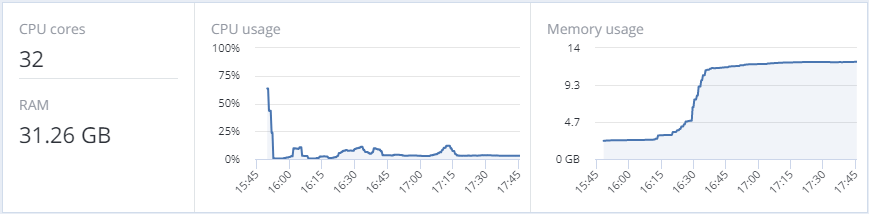
磁盘部分显示:
HDD 和 SSD 驱动器数及其状态,
在读和写图表上随时间推移的节点 I/O 活动。
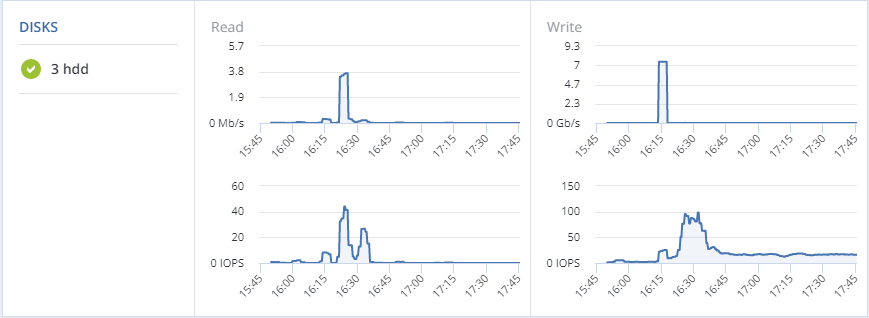
网络部分显示:
网络接口列表及其状态,
随时间推移传输的 (TX) 和接收的 (RX) 流量。
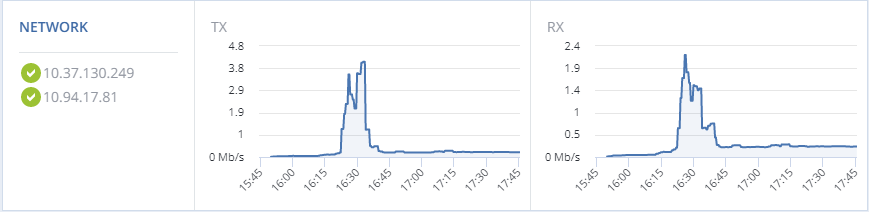
以下部分提供了有关磁盘和网络使用情况的更多信息。
3.2.3. 监视节点磁盘¶
要监视使用情况和节点磁盘的状态,请在节点概述屏幕上单击磁盘链接。您将看到节点上所有磁盘的列表及其状态图标。
磁盘状态图标显示 S.M.A.R.T.和对应于磁盘角色的服务的结合状态。它可以是以下项之一:
- 确定
磁盘和服务状况良好。
- 已失败
服务已失败或 S.M.A.R.T. 报告了错误。
- 正在释放
正在释放服务。当该过程完成时,磁盘状态将更改为确定。
要监视特定磁盘的性能,请选择并单击性能。驱动器性能面板将显示磁盘的 I/O 活动。
要查看有关磁盘的信息(包括 S.M.A.R.T. 状态,请单击详细信息。
要使磁盘闪烁其活动 LED,请选择磁盘并单击闪烁。要使磁盘停止闪烁,请单击取消闪烁。
3.2.3.1. 监视节点磁盘的 S.M.A.R.T. 状态¶
所有磁盘的 S.M.A.R.T.状态由与 Acronis Cyber Infrastructure 一起安装的工具监视。每运行 10 分钟,该工具将轮询连接到节点的所有磁盘,包括日志 SSD 和系统磁盘,并报告管理节点的结果。
要使该工具正常工作,请确保在节点的 BIOS 上启用了 S.M.A.R.T. 功能。
如果 S.M.A.R.T.警告消息显示在节点状态中,则其中一个节点磁盘处于预失败状态并且应被替换。如果继续使用该磁盘,记住它可能失败或导致性能问题。
预失败状态意味着至少一个 S.M.A.R.T. 计数器不为零。
重新分配的扇区计数
重新分配的事件计数
当前挂起的扇区计数
脱机不可更正
3.2.4. 监视节点网络¶
要监视节点的网络使用情况,请在节点概述屏幕上单击网络。
要显示特定网络接口的性能图表,请在列表中选择它并单击性能。当监视网络性能时,记住如果接收和传输错误图表不为空,则网络会遇到问题并需要注意。
要显示网络接口的详细信息,请单击详细信息。网络详细信息面板显示接口状态、带宽、MTU、MAC 地址以及所有 IP 地址。
